在现代电脑系统中,显卡扮演着至关重要的角色,尤其是在处理图形密集型任务如游戏、视频编辑或3D建模时,独立显卡(也称为离散显卡)通常提供比集成显卡更强大的性能,为了确保您的系统能够充分利用独立显卡的潜力,正确地设置显卡驱动是非常重要的,以下是如何设置显卡为独立显卡驱动的详细步骤。
检查硬件连接
在进行任何软件设置之前,请先确保您的独立显卡已经正确安装在主板的PCI Express插槽上,并且显示器的数据线连接到独立显卡的输出端口,而不是主板上的集成显卡端口。
安装显卡驱动程序
1、下载最新驱动:访问显卡制造商的官方网站(如NVIDIA、AMD或Intel),并根据您的显卡型号下载最新的驱动程序。
2、安装驱动程序:运行下载的驱动程序安装程序,按照屏幕上的指示完成安装过程。
3、重启计算机:安装完成后,重启计算机以确保所有更改生效。
配置显卡设置
1、打开控制面板:在Windows搜索栏中输入“控制面板”并打开它。
2、选择显卡控制面板:在控制面板中找到并点击“NVIDIA 控制面板”(或其他显卡制造商的等效选项)。
3、调整显卡设置:
在管理3D设置中,您可以选择首选的图形处理器,对于特定程序,您可以选择“使用高性能NVIDIA处理器”(或等效的AMD/Intel选项)。
优化电源设置
1、电源管理:确保您的电源管理设置不会限制显卡的性能,在控制面板中,找到电源选项并调整为“高性能”模式。
2、更新BIOS/UEFI:在某些情况下,您可能需要更新主板的BIOS/UEFI固件以更好地支持独立显卡。
监控和故障排除
1、使用任务管理器:通过按Ctrl + Shift + Esc打开任务管理器,您可以查看哪些应用程序正在使用独立显卡。
2、检查系统稳定性:在进行了上述设置后,运行一些图形密集型应用程序来测试系统的稳定性和性能。
3、故障排除:如果遇到问题,尝试重新安装驱动程序或恢复之前的系统还原点。
相关问题与解答
Q1: 如果我安装了最新的驱动程序但仍然遇到性能问题,该怎么办?
A1: 尝试完全卸载当前驱动程序,然后重新安装,确保您的系统冷却良好,以避免过热导致性能下降。
Q2: 我是否需要在每次系统启动时手动选择独立显卡?
A2: 不需要,一旦您在显卡控制面板中设置了首选图形处理器,这些设置会在每次启动时自动应用。
Q3: 为什么某些应用程序无法识别我的独立显卡?
A3: 确保这些应用程序已设置为使用独立显卡,有些应用程序可能需要在其自己的设置中指定使用的图形处理器。
Q4: 我的电脑只有集成显卡,我能否升级到独立显卡?
A4: 是的,只要您的电脑主板上有可用的PCI Express插槽,您就可以购买并安装独立显卡,在选择显卡时,请确保它与您的主板和电源单元兼容。
谢谢您阅读本文,如果您有任何疑问或想要分享您的经验,请在下方评论区留言。别忘了关注我们的更新并点赞支持,感谢您的观看!
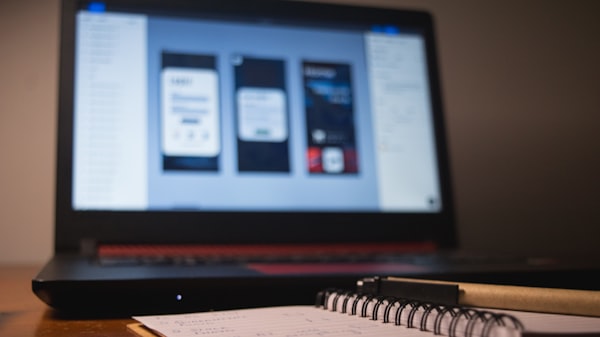





评论留言